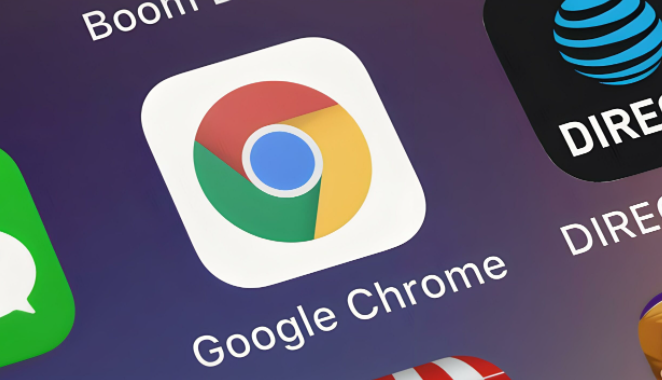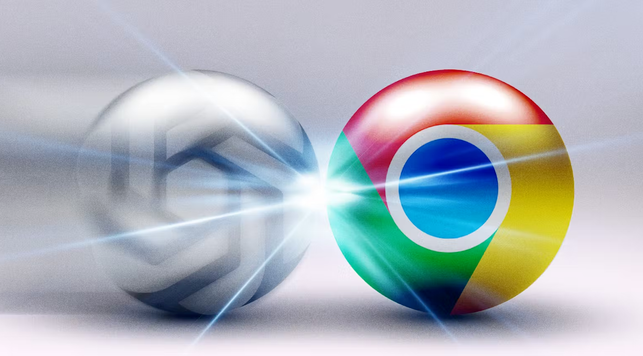Google浏览器插件窗口缩放异常的修正步骤

1. 检查浏览器设置:打开Chrome浏览器,点击右上角的菜单图标,选择“设置”。在设置页面中,找到“外观”或“显示”相关选项,查看缩放比例是否设置正确。若发现缩放比例不正确,可将其调整为默认值或合适的比例。
2. 重新启动浏览器:退出谷歌浏览器并重新启动,可能会解决问题。
3. 禁用或排查冲突插件:打开浏览器的插件管理页面(通常在设置中搜索“扩展程序”),逐一禁用插件,然后观察插件窗口缩放是否恢复正常。若禁用某个插件后问题解决,则可能是该插件与浏览器存在冲突,可考虑删除该插件或寻找替代插件。
4. 清除浏览器缓存和Cookie:在Chrome浏览器中,点击右上角的菜单图标,选择“更多工具”,再选择“清除浏览数据”。在弹出的窗口中,选择清除全部时间范围的数据,包括缓存图像和文件、Cookie等。清除这些数据可以帮助解决因缓存或Cookie损坏导致的窗口缩放问题。
5. 检查系统字体和显示设置:确保操作系统的字体大小和显示设置与浏览器的缩放设置相匹配。若不匹配,可能会导致插件窗口显示异常。可根据需要调整系统字体大小或显示设置。
6. 更新显卡驱动:过时的显卡驱动可能会导致浏览器窗口缩放异常。可通过设备管理器或显卡厂商的官方网站,更新显卡驱动至最新版本。